Du kan använda en extern ljudmixer, t.ex. RØDECaster Pro för att få mer kontroll över dina ljudnivåer. För att kunna göra detta behöver du en mixer med flera in- och utgångskanaler via USB. Vissa mixerbord skickar bara down-mix och inte de separata ingångarna och tar bara emot en signal från datorn. I fallet med RØDECaster, måste du ändra den till USB Läge för flera spår.
Ta emot ljud från mixern
Denna del är relativt enkel. Lägg till en Ljudkälla till ditt mimoLive-dokument, kalla det "Audio from mixer" och välj den mixade utgången i popup-fönstret Enhet:
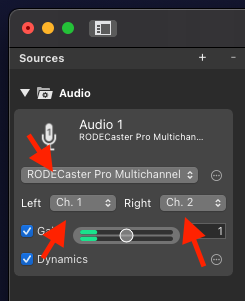
I detta fall är RØDECaster Multikanalsutgång är vald och ger en stereo down mix genom kanalerna 1 och 2.
För varje ljudkälla som du vill använda i en utmatning måste du ha ett motsvarande lager i lagerstapeln. Lägg därför till ett Endast ljudskikt till lagerstapeln, namnge den "Audio from mixer", välj källan "Audio from mixer" och ställ om den till live.
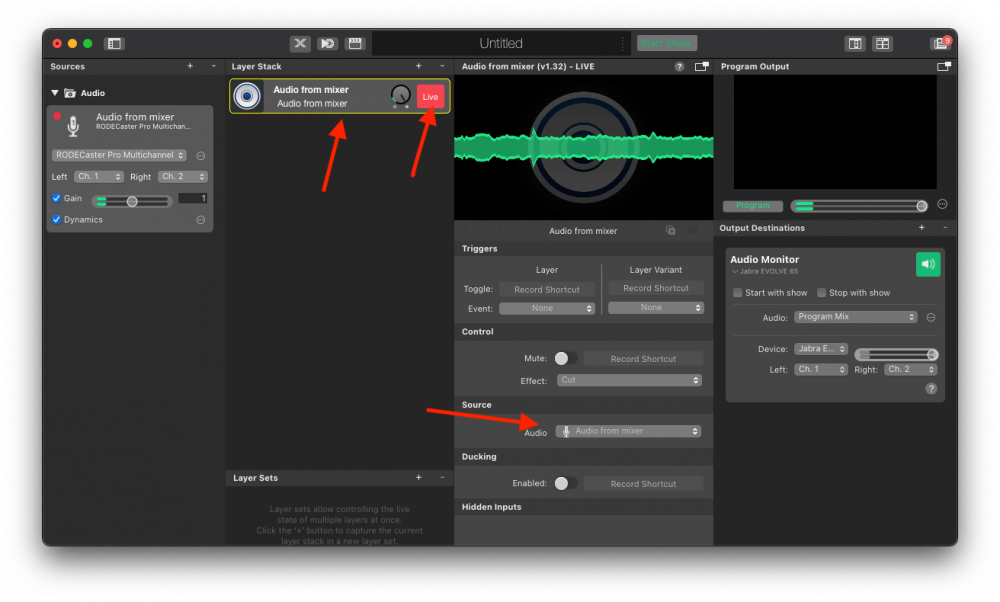
Downmixen från din mixer finns nu i din Program out.
Skicka ljud till mixerbordet
Låt oss säga att du har en spellista med ljudfiler och vill skicka dem till din ljudmixer så att du kan använda reglagen för att styra volymen i förhållande till din mikrofon.
För att göra detta lägger du till spellistan i ditt mimoLive-dokument, lägger till ett Audio Only-lager i din lagerstack, väljer spellistan som källa för den och växlar den live:
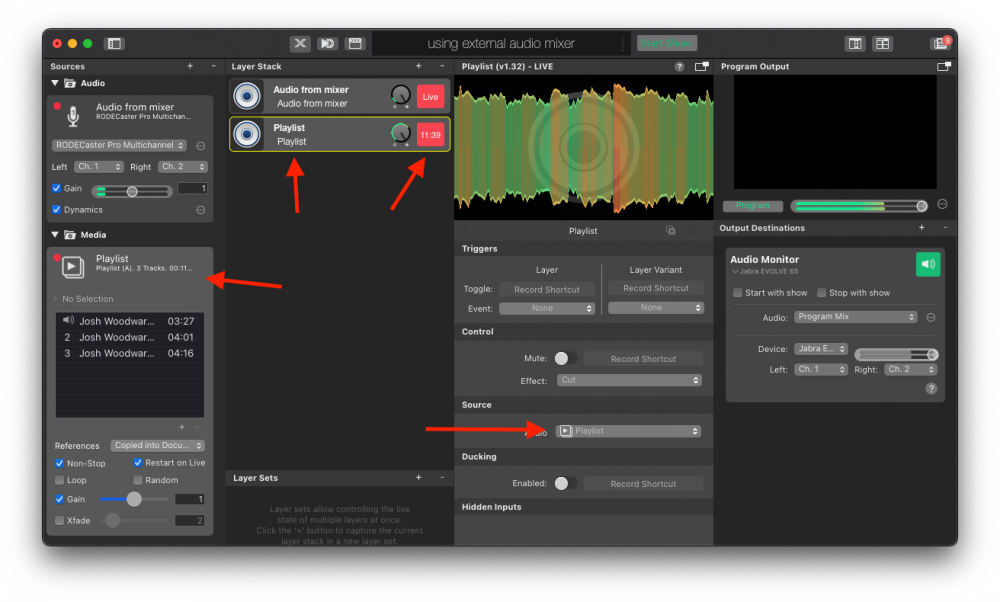
För att skicka spellistans ljud till mixern lägger du till en Audio destination för Aux-utgång. Välj din mixer i popup-menyn Enhet och välj de kanaler för vänster och höger som du vill skicka ljudet till. I fallet med RØDECaster har den bara en stereokanal för att skicka ljud tillbaka till mixerbordet:
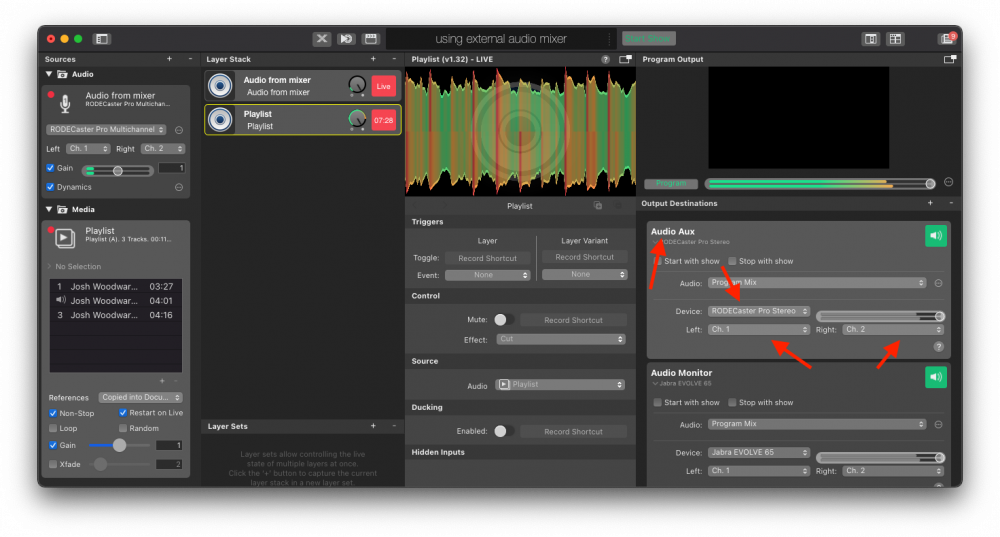
Om du nu ställer om Audio Aux till live med den gröna knappen skapar du en återkopplingsslinga, eftersom det ljud som skickas till mixerbordet också innehåller det ljud som kommer in till mixerbordet.
För att åtgärda detta skapar vi en separat ljudmix för denna ljudutgång. Klicka på popup-menyn Audio och välj "Skapa en ny ljudmix":
Detta leder till Panel för ljudmixning. Klicka här på soloknappen "S" i raden med Playlist-lagret för att endast skicka ut ljudet från spellistan till mixern:
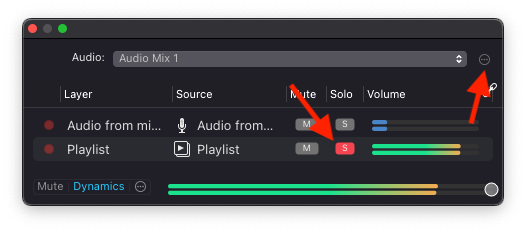
Det är bra att byta namn på mixen med åtgärdsknappen i det övre högra hörnet så att du enkelt kan känna igen den i listan över ljudmixar senare. I det här exemplet använder vi "Spellista".
Se sedan till att din Audio Aux har "Playlist" vald i Audio-popupen och växla sedan till "Live". Ljudet från din spellista är nu tillgängligt i din externa mixer i de kanaler du valt och kommer tillbaka in i downmixen via källan Ljud från mixer men utan att orsaka en feedbackloop och du kan styra dess volym via den externa mixern:

Du kan upprepa denna process för att skicka ut varje mimoLive-källa separat till den externa ljudmixern om mixern har tillräckligt med kanaler för att stödja detta.
Skicka ljudet från den externa mixern till en inspelning eller en livestream
Du kommer att märka att programmixen fortfarande innehåller spellistans ljud två gånger. För närvarande går det inte att ändra programmixen, men du kan skapa en ny mix som bara innehåller ljudet från den externa mixern för inspelning eller streaming av ditt program eller använda Ljud från mixerkälla direkt i utdatadestinationen.
För att illustrera detta lägger vi till en Utgångsdestination för filinspelning. Klicka sedan på popup-fönstret Audio och välj Audio från mixerkällan som ska användas i filinspelningen:
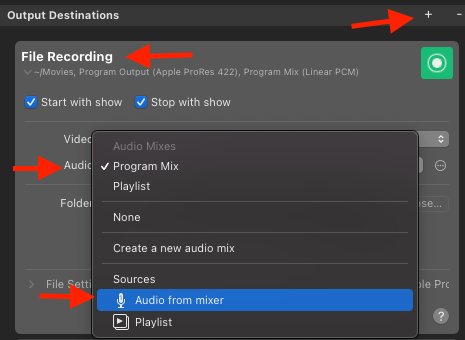
Om du bara kan välja en ljudmix (som i denna version av Utgångsdestination för livestreaming) kan du skapa en ny genom att klicka på "Skapa en ny ljudmix" i popup-fönstret Ljud:
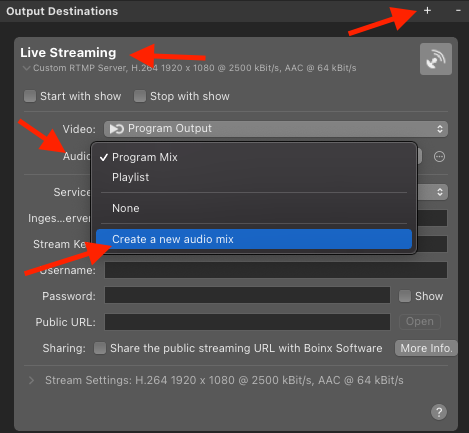
Den här gången "Solo" ljudet från mixerbordet:
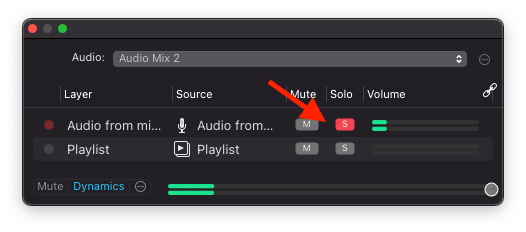
Nu har du utgången från din mixer som ljud i din livestream och kan styra spellistans volym tillsammans med mikrofonvolymen i din mixer och även övervaka ditt ljud där.
